WordPressのSEO対策として必須項目となっているGoogleサーチコンソールへサイトマップを送信するプラグインの導入ですが、当サイトではXML Sitemap Generator for Google(Google XML Sitemaps)を使用していました。
様々な種類があるWordPressのサイトマップ作成プラグインですが、当サイトでGoogle XML Sitemaps使用している理由と共にサーチコンソールに登録するまでのインストールや設定方法を説明します。
検索インデックスに必要なXMLサイトマップとは?
ウェブサイトを構築した直後や、記事数が少ない場合などは、検索エンジンに登録するためのクローラーがウェブサイトまで辿り着く事が出来ないため、ウェブサイト自体を発見できず、Google検索などのサーチエンジンに登録されないままになっています。
WordPressで制作したウェブサイトをGoogleやBingなどの検索エンジンに掲載するためには、Googleサーチコンソールにウェブサイトを登録して、ウェブサイト内の記事URLや最終更新日、更新頻度などの情報を記述したXMLサイトマップを送信しなければいけません。
SEO界隈では「サチコ」とも呼ばれているGoogleサーチコンソールにXMLサイトマップを送信すると、送信されたサイトマップ一覧にURLが表示され、ページの存在をGoogleのクローラーが認識する事で検索インデックスに登録する事が出来るようになります。

WordPress 5.5からは標準でXMLサイトマップが出力されるようになりましたが、更新頻度が調整できない事や、全てのカテゴリーやタグまで全て送信してしまうため、検索インデックス後のランキングは良くありません。
Googleサーチコンソールで検索インデックスに登録されると、インデックス登録済みページにURLが表示され、順位や検索キーワードを問わずにGoogleやBingの検索欄のどこかに作成したページが掲載されているという事になります。
サーチコンソールへの登録やXMLサイトマップの送信方法は、以下の関連記事カードリンクを参考にしていただければ幸いです。
XML Sitemap Generator for Googleは、基本的な設定項目しかないので、こんな人にオススメです。
- XMLサイトマップ作成とサーチコンソール登録の基本を覚えたい。
- Meta TitleとMeta Descriptionの入力項目が備わっているかSEO機能が強化されたワードプレステーマを使用している。
- テーマの強化されたSEO機能と競合させたくない。
- 記事タイトルと本文抜粋で検索表示させたい。
- 軽量で安定したプラグインを導入させたい
以上のような場合は、今回紹介するプラグインの機能で充分です。
XML Sitemap Generator for Googleの設定方法
XML Sitemap Generator for Googleのインストール
WordPress管理画面の新規プラグインを追加で、XML Sitemapと検索すると今回使用するプラグインXML Sitemap Generator for Googleが上位に表示されます。
zipファイルをダウンロードしてインストールする場合は、プラグイン公式ページからファイルをダウンロードします。
インストール後に有効化をすると、管理画面の設定内にXML-Sitemapという項目が表示されているはずなので、これをクリックして設定を行います。
基本的な設定
検索エンジンの更新
- IndexNow プロトコルを使用して、Microsoft Bing、Seznam.cz、Naver、Yandex 検索エンジンにサイトの更新を通知
- サイトマップの URL を仮想 robots.txt ファイルに追加
IndexNowとは、Web サイトの所有者が Web サイト上の最新コンテンツを更新した時に通知を送る機能で、Microsoft Bing、Seznam.cz、Naver、Yandexで有効になります。
上の4つのいずれかの検索エンジンにも登録したい場合はチェックを入れておきましょう。
WordPressはRobots.txtファイルをサーバーに保存せず、仮想 robots.txt ファイルを自動的に作成してXMLサイトマップのURLを指定しているため、必ずチェックを入れておく必要があります。
高度な設定
- メモリの上限を増やしてみる
- 実行時間の上限を増やしてみる
- 要求元クライアントがサポートしている場合に、自動的にサイトマップの圧縮を試みる
- XSLT スタイルシートを含める
- サイトマップのベース URL を上書き
- サイトマップのファイル名を上書き
- HTML 形式のサイトマップを含める
要求元クライアントがサポートしている場合に、自動的にサイトマップの圧縮を試みるという項目は、ウェブサイトの高速化を図るために必要な設定になっているので、必ずチェックをいれておきましょう。
HTML形式のサイトマップも含めてサーチコンソールに送信をする予定がある管理者は、HTML 形式のサイトマップを含めるにもチェックを入れておきます。
それ以外の高度な設定は、サーバーに負荷がかかってしまったりXMLサイトマップファイルのURLが分からなくなる可能性もあるので、トラブルを避けるために必要が無ければデフォルト設定のままにしておきます。
追加のページの設定
追加のページの設定では、XMLサイトマップ内にURLが作成されないページまたはサブディレクトリがある場合に追加をします。
基本的には、同じトップレベルドメインを使用してサブドメインまたはサブディレクトリでサイトを作成しても、個別にXMLサイトマップ作成プラグインをインストールすると思うので、基本的に空欄のままで大丈夫です。
例外としてサブドメインやサブディレクトリのマルチサイトや多言語化ワードプレスサイトを作成した時に、URLが認識されていない場合があれば新しいページの追加でURLを指定する必要があります。
投稿の優先順位
コメント数や平均コメント数を選択すると新規ページの更新時にクローラーが回ってこない可能性も出てくるので、優先順位を自動的に計算しないにチェックを入れておきましょう。
Sitemapコンテンツ

重複回避やSEO効果を高めるかで、カテゴリやタグを含めたり含めなかったり、SEO対策サイト次第で様々ですが、基本的にホームページ(トップページ)と投稿、必要があれば固定ページを含めて送信しておけば大丈夫なはずです。
カテゴリやタグを含めてしまうと、サーチコンソールでインデックスされないページ数を増やしてしまう可能性もあるので、弊害は少なくても含めない方が見た目的にすっきりするかと思います。
最終更新日時は、記事のリライトをした時の日付に変更するための機能なので、必ずチェックを入れておきます。
また、ページごとのリンク数については数値を増やしすぎるとXMLサイトマップファイルが重くなってしまう恐れがあるので、必要が無ければデフォルト設定のままで問題ありません。
Excluded Items
XMLサイトマップでURLを送信したくないカテゴリーや記事などのコンテンツを指定する事が出来る項目です。
特に指定が無ければ空欄で構いませんが、カテゴリの場合は除外したい項目にチェックを入れて、個別の投稿を指定したい時は投稿を除外に、記事のIDをカンマ区切りで入力します。
記事のIDはPostsやPageの編集(当ウェブサイトは編集(ブロックエディタor旧エディタ))の上にマウスオーバーした際に、下に表示されるURLのpost=の後に表示されている数字がIDとなります。
更新頻度の設定
検索エンジンのクローラーを巡回させる頻度ですが、あくまでヒントとして扱われて必ずその通りにクロールするわけではないので、そこまで深く考える必要はありません。
私のウェブサイトの場合は記事の更新が不定期なので、投稿だけ常時に設定してクローラーが重点的に巡回してくれるように設定しています。
優先順位の設定
こちらもクローラーが巡回するヒントとして扱われる設定になっているため、あまり意味が無いようにも思える項目なのですが、検索エンジンに登録をするクローラーが巡回する優先順位を指定します。
記事の更新頻度が高い投稿と新着記事が表示されるホームページのみ優先度を高くして、残りの優先度を低くしておけば、記事更新時に優先的にクローラーが巡回してくれるはずです。
設定を更新をクリックすると、Google XML Sitemapsの設定が完了します。
WordPressサイトを検索エンジンに登録するまでには、まだ一手間かかるのですが、続きはGoogleサーチコンソールへの登録方法で解説します。



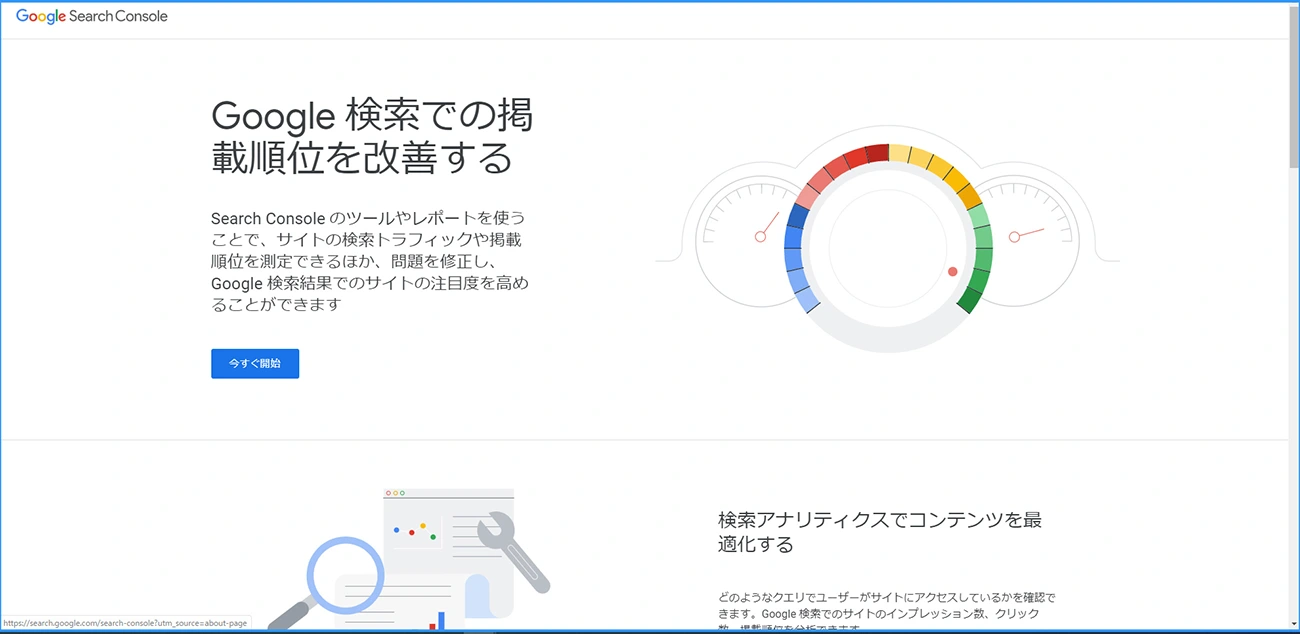





















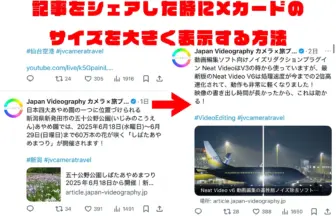















この記事へのコメントはありません。